1、我们双击打开maya软件,然后“文件-打开”找到工程文件,打开缺失贴图的工程。
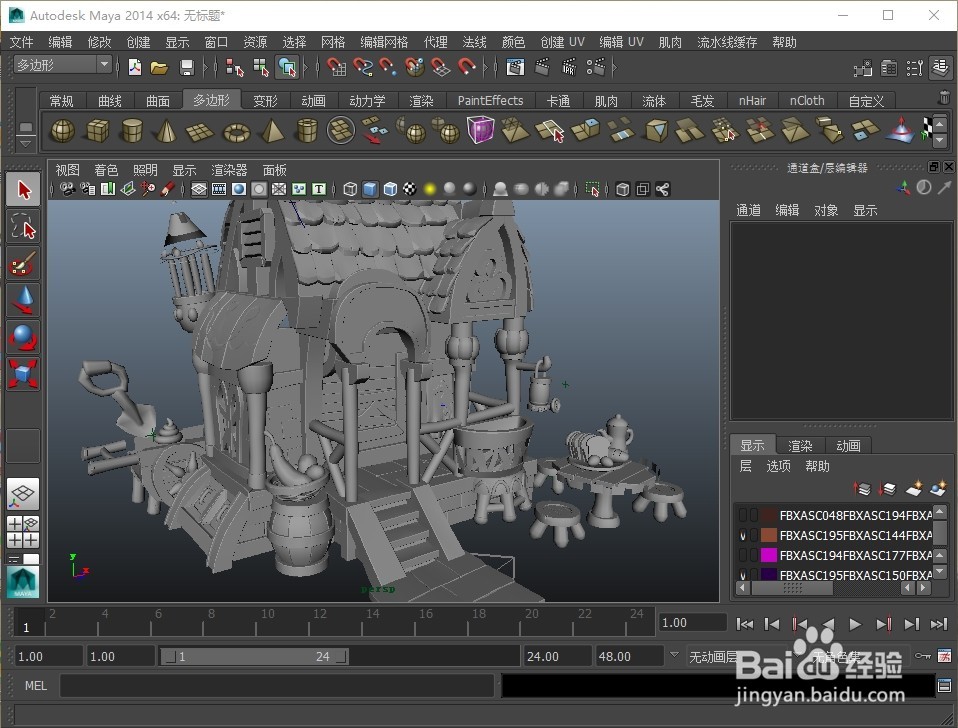
2、在自己的电脑中找到这个工程文件的贴图文件,打开确认一下,里面确实是我们需要使用贴图。
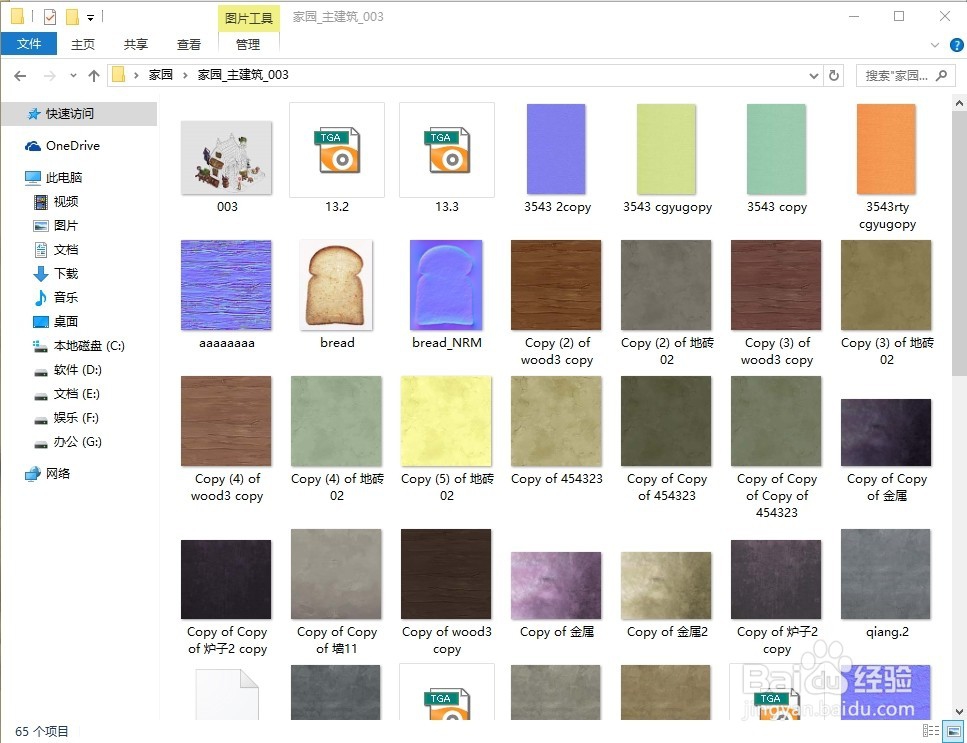
3、选则所有模型中的任意一个模型,找到他的“材质属性...”命令,然后单击打开。
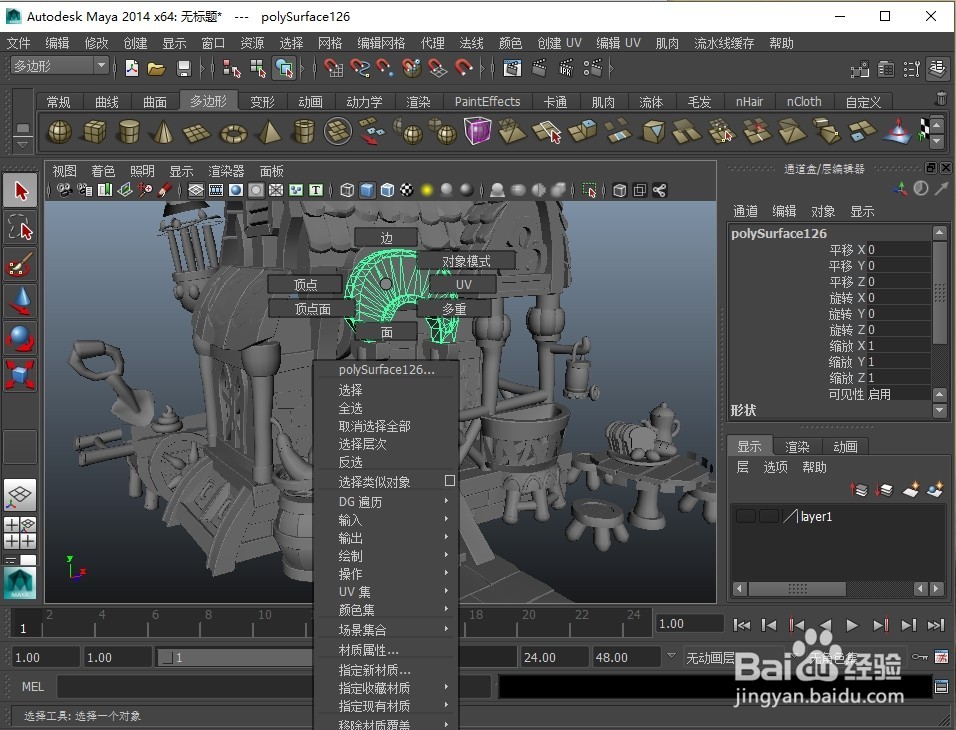
4、右边就会出现该模型“材质属性编辑器”,我们现在可以看到,该模型的颜色一栏,没有链接任何的贴图。
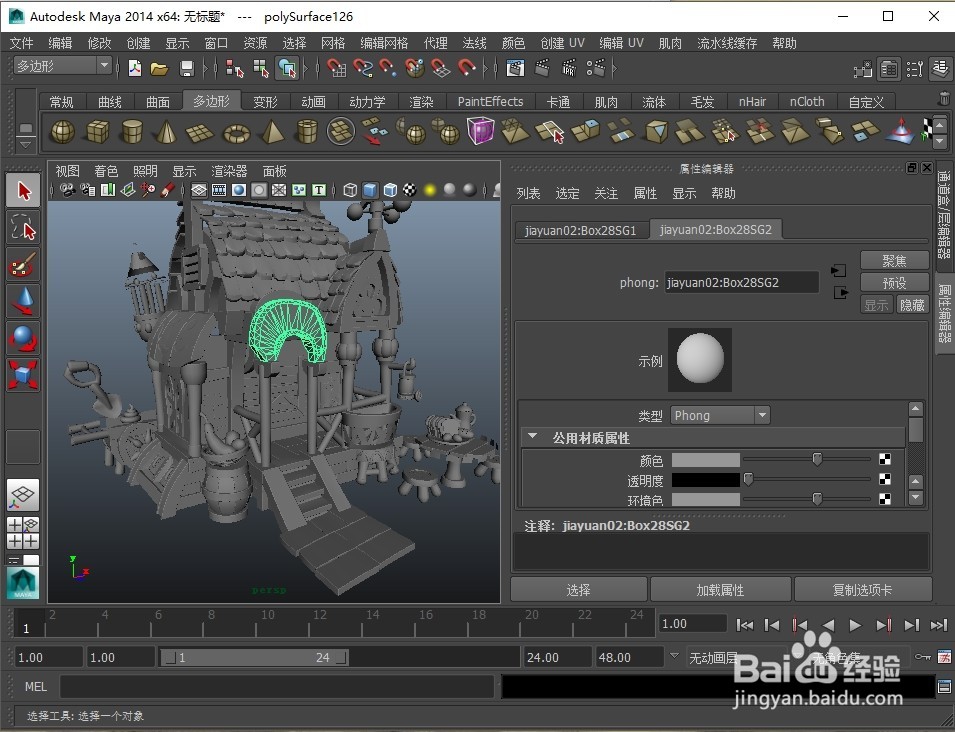
5、我们点击“公用材质属性-颜色”后面的方块,来创建渲染节点。我们点击第四个“文件”。
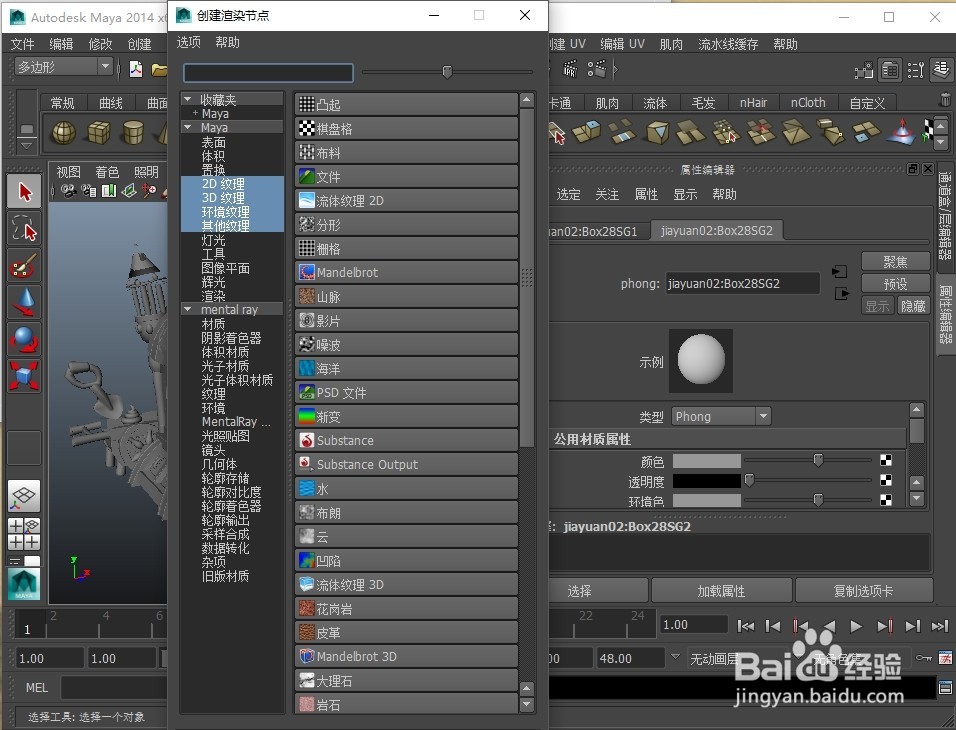
6、点击好后,可以发现“属性编辑器”内的内容变了,因为这是我们贴图的“属性编辑器”,不是材质球的。

7、我们点击“文件属性-图片名称”后面的“文件夹”图标,然后找到模型对应的贴图文件。
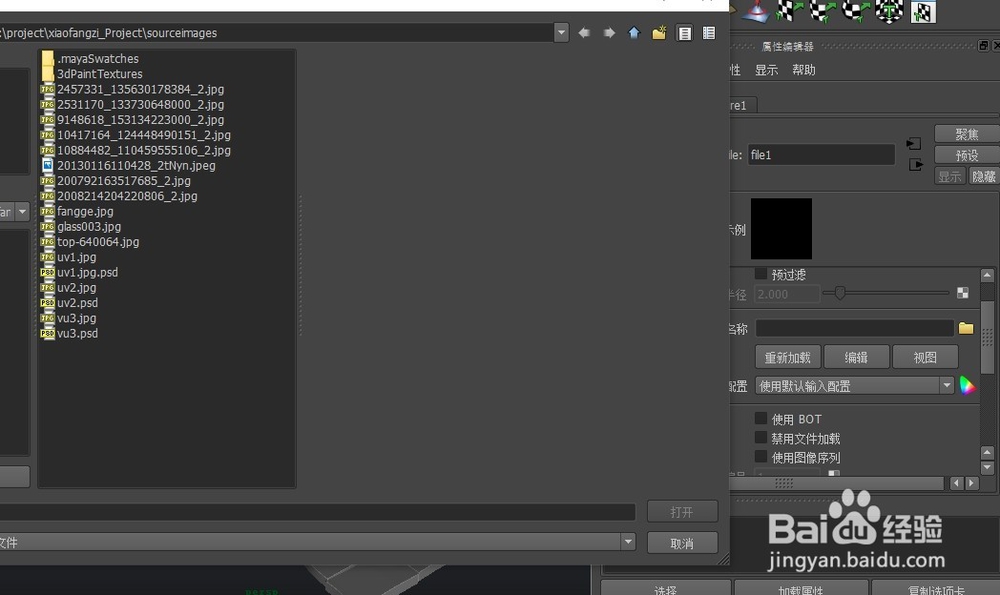
8、当不确定那个图片是我们需要使用到的贴图时,我们可以挨个点击一下,右边就会出现该图片的内容。找到贴图文件后,点击右下角的“打开”。
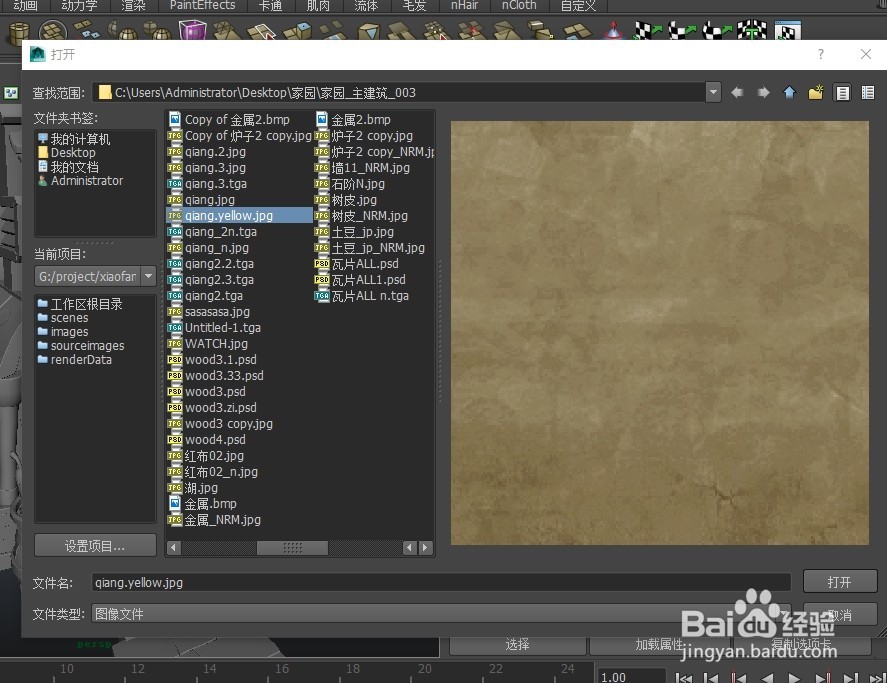
9、这样我们的贴图就成功的贴到模型上去了,“属性编辑器”中的“示例”也可以看到我们贴的贴图内容。

10、如果说我们模型不单是贴图丢失了,连材质哆蚝馆填球都需要重新指定的话,我们找到“窗口-渲染编辑器-Hypershade”命令,单击打开。
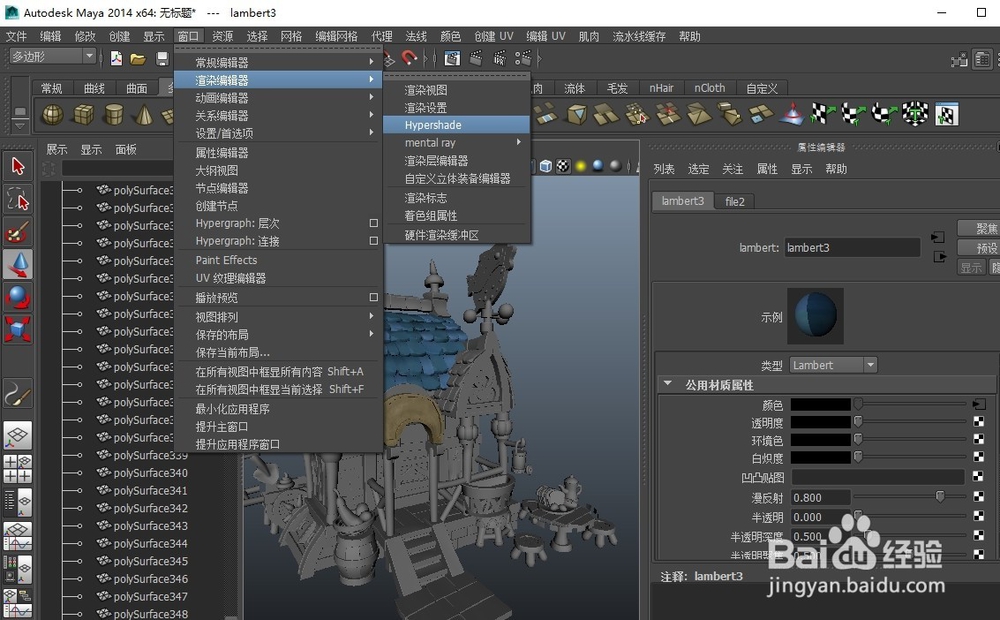
11、命令打开后,我们可以在右上栏“材质”中看到我们现在所有创建了的材质球,点击其中一个材质球。

12、然后在视图中,选一些需要指定该材质球的模型。如果在视图中不太好选择,可以在大纲中选择模型。

13、然后回到“材质编辑器”窗口中,右击材质球向上拖拽,选择“为当前选择指定材质”命令。
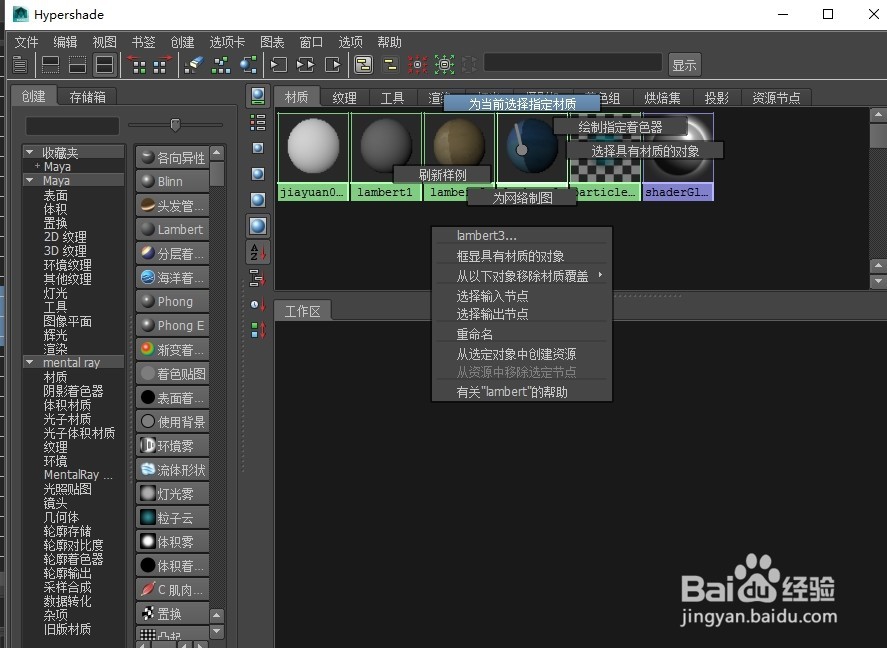
14、最后我们就可以看到,我们刚刚选择的模型,已经被指定了我们需要的材质。

